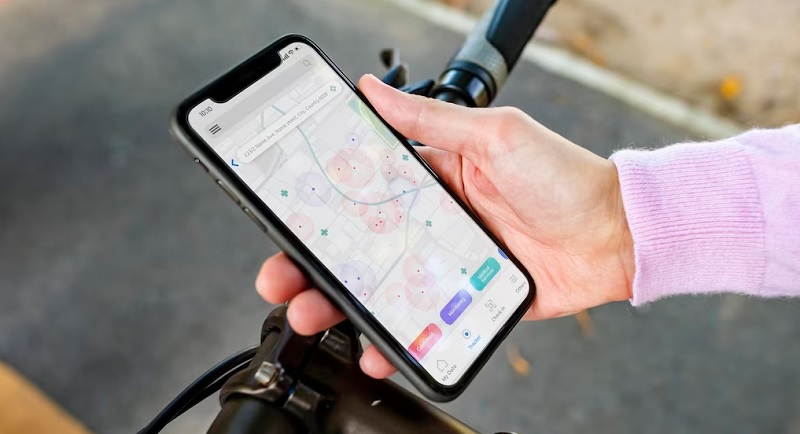sinyal.co.id

Bagi yang ingin mengembalikan foto yang terhapus di Android, masih ada cara yang bisa dilakukan untuk mengembalikannya.
Terkadang kehilangan foto bisa jadi lebih menyebalkan dibanding kehilangan ponsel itu sendiri. Mengapa? Karena ponsel hilang masih bisa diganti dengan membelinya yang baru, namun jika foto hilang, momen yang telah terlewatkan tidak akan bisa kembali. Apalagi jika momen pada foto tersebut sangat langka atau cukup berharga.
Nah, bagi Anda yang mengalami kehilangan foto berharga akibat terhapus secara sengaja atau tidak, masih ada sedikit harapan dengan mengembalikannya melalui bantuan aplikasi. Meski bisa jadi tidak akan kembali 100{6d4da31955223774f92dce3d293cb7e669764550633ee25cdb7e9d5f0678e9b3}, namun kemungkinan untuk terselamatkan masih ada. Berikut tips-trik kembalikan foto yang terhapus:
Cara Pertama:
Cara yang akan SINYAL tunjukkan ini dilakukan bukan melalui ponsel Android melainkan melalui PC atau laptop dengan bantuan aplikasi Android Data Recovery besutan FonePaw. Berikut caranya:
1. Persiapkan ponsel.
Sebelum menyelamatkan data foto yang terhapus, usahakan jangan menggunakan ponsel untuk menyimpan data atau mengambil foto. Hal ini dikarenakan agar data baru tersebut tidak akan menimpa ulang media simpan yang ada. Jika media simpan telah tertimpa data lain maka proses penyelamatan data sebelumnya akan menjadi makin sulit.
2. Pasang di komputer.
Dari komputer berbasis Windows atau MAC, unduh dan pasang aplikasi Android Data Recovery besutan FonePaw melalui tautan http://www.fonepaw.com/android-data-recovery/.
3. Aktifkan USB Debugging.
Hubungkan ponsel ke komputer melalui kabel USB. Sebelumnya aktifkan mode USB Debugging pada ponsel. Caranya, dari ponsel Android, jalankan Settings>Developer Options> USB Debugging. Jika Developer Options tidak terdapat pada menu Settings, lakukan hal berikut. Pada menu Settings, geser ke bagian paling bawah dan tekan About Phone. Cari Build Number dan tekan hingga 7x. Tekan tombol Back dan pilihan Developer Options akan tampil berada diatas About Phone.
4. Beri ijin akses.
Seteleh berhasil, di ponsel Android akan tampil pertanyaan “Allow USB Debugging?”, tekan OK untuk melanjutkan.
5. Pilih data.
Pada tampilan aplikasi Android Data Recovery di komputer, Anda akan melihat berbagai kategori atau folder yang akan dipindai untuk mencari data yang hilang. Pilih data yang ingin diselamatkan dengan memberi tanda centang. Tekan Next jika ingin melanjutkan.
6. Proses pemindaian.
Selanjutnya aplikasi akan bekerja memindai media simpan dari ponsel tersebut. Proses waktunya tergantung dari kecepatan media simpan yang dimiliki serta banyaknya data yang ada di sana. Tunggu hingga proses selesai.
7. Penyelamatan data.
Setelah pemindaian selesai, aplikasi akan menampilkan jumlah serta jenis file yang berhasil diselamatkan pada jendela di sebelah kiri. Untuk melanjutkan penyelamatan data tersebut, tekan tombol Recover yang ada di sudut kanan bawah. Selanjutnya, tentukan folder yang akan dijadikan tempat untuk menyimpan data tersebut di komputer. Semoga diantara data yang berhasil diselamatkan tersebut, diantaranya merupakan data berupa foto yang Anda cari.
NB:
Aplikasi ini berbayar dan Anda harus menggunakan versi penuh untuk menyelamatkan data yang terdeteksi. Sementara itu untuk versi gratisnya hanya bersifat trial dan hanya bisa digunakan hingga 30 hari saja. Ponsel yang digunakan juga mesti di-root untuk mendapatkan akses penuh ke dalam sistemnya.